Мы используем файлы cookie для обеспечения наилучшего взаимодействия с сайтом.
Как получать заявки
на резервы с сайта на Tilda
на резервы с сайта на Tilda
Инструкция по интеграции сайта вашего ресторана на Tilda с системой бронирования Keep Calm Booking для получения заявок на брони в раздел «Уведомления».
1. Сгенерировать Webhook URL в личном кабинете Booking
1. Из бокового меню перейдите в раздел «Настройки» — «Настройки форм и телефонии»
2. Сделайте активным тогл «Webhook» — нажмите на «Сгенерировать ссылку».
3. Скопируйте ссылку в буфер обмена — она понадобится при переходе в кабинет Tilda.
2. Сделайте активным тогл «Webhook» — нажмите на «Сгенерировать ссылку».
3. Скопируйте ссылку в буфер обмена — она понадобится при переходе в кабинет Tilda.
2. Настройка сервиса приёма данных в Tilda
1. В Tilda перейдите в раздел «Настройки сайта» подраздел «Формы».
2. Прокрутите открывшуюся страницу вниз до блока «Другое» и выберете параметр Webhook.
3. На открывшейся странице в поле «Webhook URL» введите скопированную из KC Booking ссылку.
Значения иных полей страницы оставьте неизменными.
4. Нажмите кнопку «Добавить».
2. Прокрутите открывшуюся страницу вниз до блока «Другое» и выберете параметр Webhook.
3. На открывшейся странице в поле «Webhook URL» введите скопированную из KC Booking ссылку.
Значения иных полей страницы оставьте неизменными.
4. Нажмите кнопку «Добавить».

5. В блоке «Подключённые сервисы» подраздела «Формы» появится сервис с названием, совпадающим с вашим webhook URL — нажмите кнопку «Настройки» напротив данного сервиса.
6. При переходе в настройки нового webhook URL в появившемся поле «Название в списке» введите «KEEP CALM Booking» — так вам будет проще идентифицировать сервис среди иных подключённых к формам на сайте.
6. При переходе в настройки нового webhook URL в появившемся поле «Название в списке» введите «KEEP CALM Booking» — так вам будет проще идентифицировать сервис среди иных подключённых к формам на сайте.

3. Настройка полей формы резерва
Букинг сможет получать заявки с вашего сайта в раздел «Неразобранное», только если имена переменных у поля будут правильно названы.
1. Для настройки имени переменной поля перейдите в настройки полей формы:
Если форма собрана на готовом блоке Tilda: кнопка «Контент» → клик по «Поля для ввода»
1. Для настройки имени переменной поля перейдите в настройки полей формы:
Если форма собрана на готовом блоке Tilda: кнопка «Контент» → клик по «Поля для ввода»
Если форма собрана на Zero блоке: кнопка «Редактировать блок» → клик по форме → клик в боковой панели редактирования по кнопке Input fields.
2. В форме резерва присвойте каждому полю значения «Имя переменной» в соответствии со списком:
Если по какой-то причине вы не можете изменить имена переменных у полей формы (например, есть другая интеграция, требующая свои названия полей) — напишите вашему менеджеру букинга, вопрос быстро решаемый :)
4. Подключение Webhook к форме
Подключите к форме резерва настроенные в п.2 сервис приёма данных через Webhook URL из букинга.
В настройках формы (клик на «Контент» у готовых форм и «services» у форм в зеро-блоказ) в списке «Подключённые сервисы» найдите нужный и поставьте галочку.
Сохраните настройки. Опубликуйте страницу с изменениями.
Отправьте тестовую заявку на бронь с любой из подключённых форм — после отправки заявки на сайте она должна сразу же отобразиться в разделе KC Booking «Уведомления».
В настройках формы (клик на «Контент» у готовых форм и «services» у форм в зеро-блоказ) в списке «Подключённые сервисы» найдите нужный и поставьте галочку.
Сохраните настройки. Опубликуйте страницу с изменениями.
Отправьте тестовую заявку на бронь с любой из подключённых форм — после отправки заявки на сайте она должна сразу же отобразиться в разделе KC Booking «Уведомления».
Если у вас не получилось настроить интеграцию, напишите нам — мы поможем 🧠












